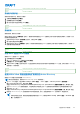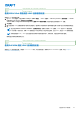Users Guide
Table Of Contents
- Integrated Dell Remote Access Controller 9 用户指南
- 目录
- iDRAC 概览
- 登录 iDRAC
- 强制更改密码 (FCP)
- 使用 OpenID Connect 登录 iDRAC
- 以本地用户、Active Directory 用户或 LDAP 用户身份登录 iDRAC
- 使用智能卡作为本地用户登录 iDRAC
- 使用单一登录登录 iDRAC
- 使用远程 RACADM 访问 iDRAC
- 使用本地 RACADM 访问 iDRAC
- 使用固件 RACADM 访问 iDRAC
- 简单的双重身份验证(简单 2FA)
- RSA SecurID 2FA
- 查看系统运行状况
- 使用公共密钥验证登录 iDRAC
- 多个 iDRAC 会话
- 安全默认密码
- 更改默认登录密码
- 启用或禁用默认密码警告消息
- 密码强度策略
- IP 阻止
- 使用 Web 界面启用或禁用 OS 到 iDRAC 直通
- 使用 RACADM 启用或禁用警报
- 设置受管系统
- 设置 iDRAC IP 地址
- 修改本地管理员帐户设置
- 设置受管系统位置
- 优化系统性能和功耗
- 设置管理站
- 配置支持的 Web 浏览器
- 更新设备固件
- 查看和管理分阶段更新
- 回滚设备固件
- 使用其他系统管理工具监测 iDRAC
- 支持服务器配置配置文件 — 导入和导出
- BIOS 设置或 F2 中的安全引导配置
- BIOS 恢复
- 配置 iDRAC
- 使用 OAuth 2.0 的委派授权
- 查看 iDRAC 和受管系统信息
- 设置 iDRAC 通信
- 配置用户帐户和权限
- 系统配置锁定模式
- 配置 iDRAC 以进行单一登录或智能卡登录
- 配置 iDRAC 以发送警报
- iDRAC 9 Group Manager
- 管理日志
- 在 iDRAC 中监测和管理电源
- iDRAC 直接更新
- 对网络设备执行资源清册、监测和配置操作
- 管理存储设备
- BIOS 设置
- 配置并使用虚拟控制台
- 使用 iDRAC 服务模块
- 使用 USB 端口进行服务器管理
- 使用 Quick Sync 2
- 管理虚拟介质
- 管理 vFlash SD 卡
- 使用 SMCLP
- 部署操作系统
- 使用 iDRAC 排除受管系统故障
- iDRAC 中的 SupportAssist 集成
- 常见问题
- 使用案例场景
Identifier GUID-4ED569DD-BCC6-4E11-85DC-A1154459C510
Version 2
Status Translation Validated
使用 iDRAC Web 界面测试 LDAP 目录服务设置
要测试 LDAP 目录服务设置:
1. 在 iDRAC Web 界面中,转至 iDRAC Settings(iDRAC 设置) > Users(用户) > Directory Services(目录服务) > Generic
LDAP Directory Service(通用 LDAP 目录服务)。
Generic LDAP Configuration and Management(通用 LDAP 配置和管理)页面中显示当前的通用 LDAP 设置。
2. 单击测试。
3. 输入选为测试 LDAP 设置的目录用户的用户名和密码。格式取决于使用的
用户登录属性
并且输入的用户名必须与所选的属性匹
配。
注: 在已勾选 Enable Certificate Validation(启用证书验证)的情况下测试 LDAP 设置时,iDRAC 要求 LDAP 服务器被
FQDN 而不是 IP 地址识别。如果 LDAP 服务器由 IP 地址来识别,则证书验证失败,因为 iDRAC 无法与 LDAP 服务器通信。
注: 如果启用通用 LDAP,iDRAC 首先会尝试以目录用户的身份登录用户。如果失败,则会启用本地用户查找。
随即会显示测试结果和测试日志。
Identifier GUID-505D1650-5986-4C0F-812B-8019ADD4E460
Version 2
Status Translation Validated
使用 RACADM 测试 LDAP 目录服务设置
要测试 LDAP 目录服务设置,请使用 testfeature 命令。有关更多信息,请参阅 iDRAC RACADM CLI
指南
,网址:https://
www.dell.com/idracmanuals。
配置用户帐户和权限 169
DRAFT